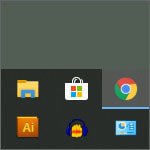
Windows10 ではタスクバーにアプリのショートカットを配置して、すぐに起動できる事はよく知られている事だと思います。しかしショートカットをたくさん配置すると画面いっぱいになってしまいますが、左から右まで埋まってしまったら終わりというわけではありません。
タスクバーは2段にする事ができます。
タスクバーを2段にする事でより多くのショートカットを配置する事ができますので、多くのアプリやソフトを常用している方には便利だと思います。
ここではタスクバーを2段にする方法について解説します。
タスクバーを2段にする方法
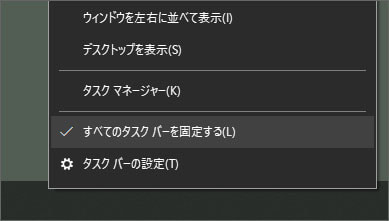
まずはタスクバーの何もないところを右クリックしてメニューを開きます。「すべてのタスクバーを固定する」にチェックマークが入っているので現在タスクバーが固定されている状態です。通常タスクバーは固定されているため解除する必要があります。
メニューの中から「すべてのタスクバーを固定する」を選択して、タスクバーの固定を解除します。
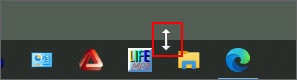
マウスポインターをタスクバーの境界へ移動すると、マウスポインターが上下矢印に変わります。この状態で左クリックし、上へドラッグしてみましょう。
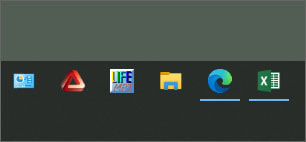
すると、タスクバーが2段になります。実はさらに上へドラッグすればタスクバーを何段にでもできます。
ただタスクバーを2段にすると画面を圧迫するのは事実です。
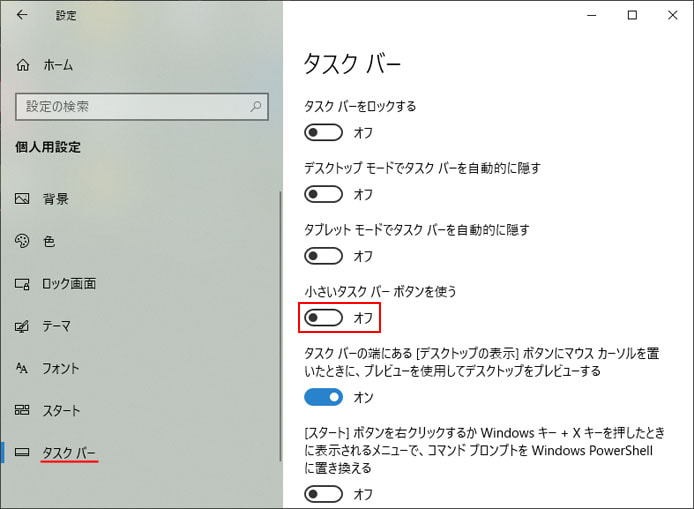
個人用設定で小さいタスクバーボタンを使うようにすると、タスクバーを2段にしつつ専有面積を抑える事ができます。
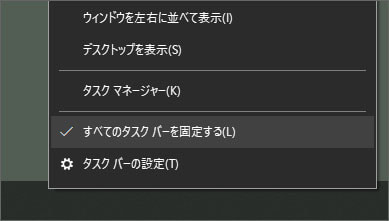
タスクバーを動かないようにしたい場合は、タスクバーを右クリックしてメニューの中から「すべてのタスクバーを固定する」を選択して固定しましょう。
2段を解除するには
意図せず誤操作でタスクバーが2段になってしまう事もあると思います。その時の2段の解除方法もほぼ同じです。
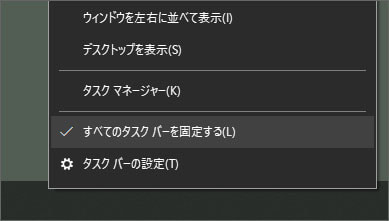
タスクバーがロックされている場合は解除しましょう。
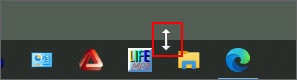
タスクバーの境目にマウスポインターを移動し、マウスを左クリックして下へドラッグします。するとタスクバーが1段に戻ります。
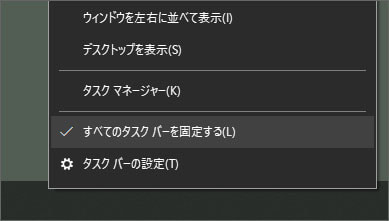
最後にタスクバーをロックして完了です。

